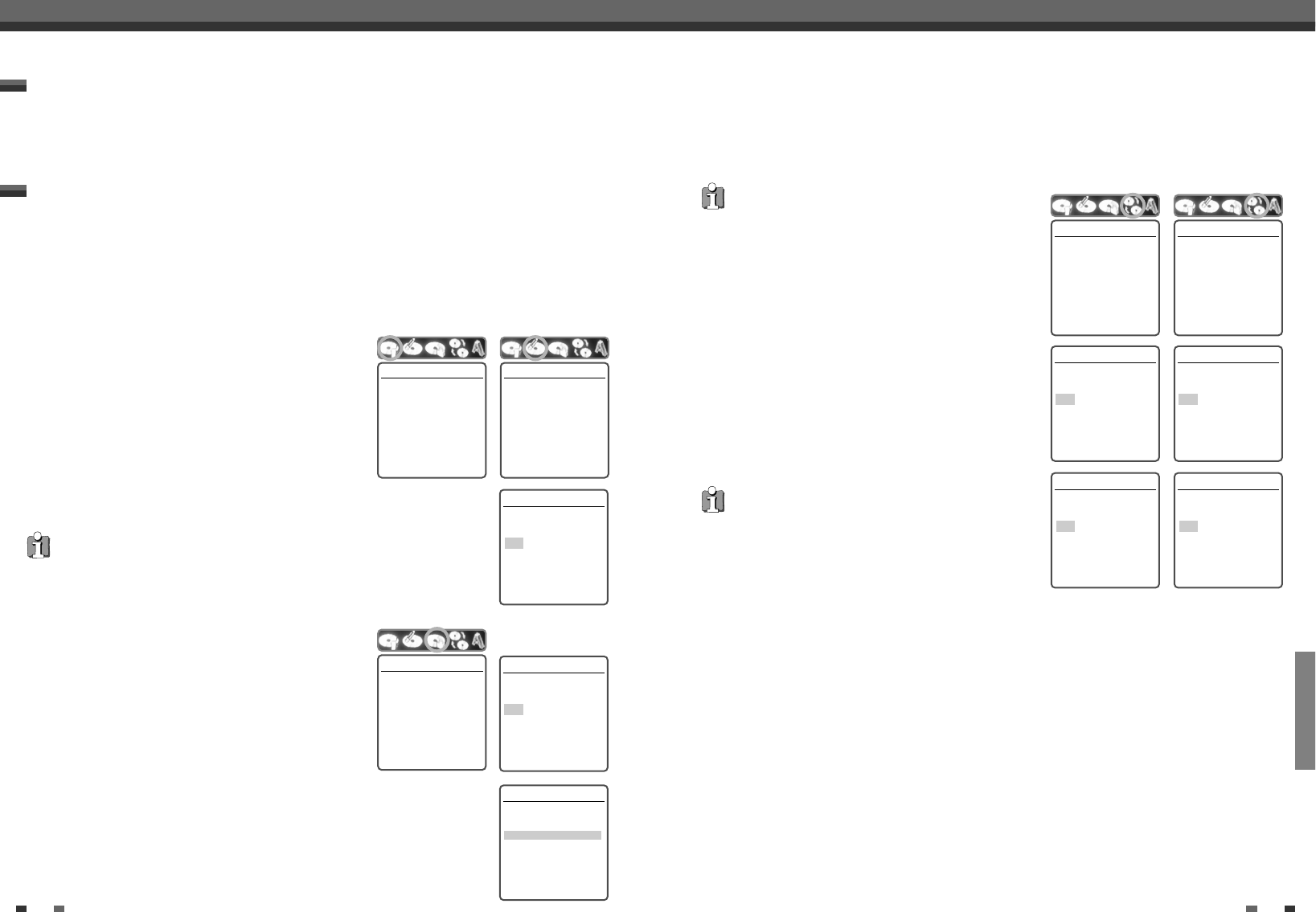HET PROGRAMMA BEWERKEN
5150
Het programma bewerken
Een disk blokkeren / deblokkeren (DVD+RW)
Als u de disk wilt beveiligen tegen onbedoeld opnemen of wissen,
kunt u de disk blokkeren. Als u later toch wilt opnemen op de disk
kunt u hem deblokkeren.
1
Ga naar de menubalk met […] .
2
Druk op [√] om het diskinformatiemenu weer te geven.
3
Selecteer "disk blokkeren/deblokkeren" met [œ/√].
4
Druk op [ENTER] volgens de instructie in het scherm.
5
U kunt de bestaande diskstatus aflezen (geblokkeerd of
gedeblokkeerd).
6
Selecteer "Ja" en druk op [ENTER] om de status te wijzigen.
7
Er verschijnt een balk die het wijzigen van de status weer geeft. Dit proces duurt een
paar seconden.
8
Nadat de bewerking klaar is verdwijnt het menu automatisch.
Beveilig/ ontgrendel disk
Druk op [Enter] om de disk
te beveiligen tegen
verdere opnames of
bewerkingen.
Instructies
Enter- Bevestig
Beveilig/ ontgrendel disk
De disk is niet beveiligd.
Wilt u hem beveiligen?
Ja
Nee
Instructies
Enter- Bevestig Film …†
Beveilig/ ontgrendel disk
Beveiligingsstatus wordt
gewijzigd
Even wachten a. u. b…
Bij bespeelbare media zoals DVD+R en DVD+RW kunt u de disk bewerken via het diskmenu.
In het diskmenu van een DVD+R kunt u de naam van de disk wijzigen en de disk voltooien, zodat hij geschikt
wordt voor de meeste andere DVD-spelers. In het menu van een DVD+RW kunt u de disk wissen, blokkeren of
deblokkeren. U kunt hem ook geschikt maken voor de meeste andere DVD-spelers.
Informatie / disk wissen (DVD+RW)
1
Druk op [MENU] om toegang te krijgen tot het diskmenu.
2
Ga naar de menubalk met […] .
3
Druk op [√] om het diskmenu weer te geven.
4
Het diskmenu geeft informatie over het disktype, het aantal
opnames, het totaal aantal titels, de overgebleven ruimte
enzovoort.
5
Selecteer het menu om de disk te wissen met [œ/√] .
6
Druk op [ENTER] als u de hele disk wilt wissen.
7
Kies "Ja" om te bevestigen. Kies "Nee" om te annuleren. Als u "Ja"selecteert en
vervolgens op "ENTER" drukt, is alle informatie op de disk gewist.
• Als u een onbespeelde DVD+R(+RW) plaatst, wordt de disk geinitialiseerd (geformatteerd om geschikt te
maken voor opname).
• Start de opname niet voor het initialiseren klaar is.
• Als u een DVD+RW plaatst waarop al opgenomen is, kunt u direct beginnen met opnemen.
Een DVD initialiseren
DVD-menu
Informatie
Type DVD+RW
Opnames 5
Totaal aantal titels
00:57:57
Vrije ruimte 01:48:48
Afgesloten -
Beveiligd Nee
Geschikt Ja
Instructies
Setup-Exit
Wis de disk
Disk wissen? Alle
opnames gaan verloren.
Ja
Nee
Instructies
Enter- Bevestig Film …†
• Een DVD+R kan niet worden geblokkeerd (gedeblokkeerd) of gewist.
Wis de disk
Druk op [Enter] als u de
disk wilt wissen. Alle
bestaande opnames
worden gewist.
Instructies
Enter- Bevestig
Het programma bewerken
Het programma bewerken
• Als een DVD+R éénmaal is voltooid, kan er verder niets meer
op die disk worden opgenomen.
• Het voltooien of geschikt maken kan 3 tot 4 minuten duren en
is afhankelijk van het type disk, de hoeveelheid opgenomen
materiaal en het aantal titels op de disk.
• Als u de DVD+RW niet geschikt maakt, kunnen de bewerkingen
niet herkend worden door andere DVD-spelers.
Voltooien (geschikt maken)
Door een DVD+R te voltooien, wordt de opname afgesloten. De Disk kan dan in de meeste standaard DVD-
spelers en in computers met een DVD-ROM-station worden gespeeld.
Bij het geschikt maken van een DVD+RW wordt gelijk een menu gemaakt om de disk te kunnen beheren. Het
menu is toegankelijk met de toetsen [MENU] of [TITEL].
1
Ga naar de menubalk met […] .
2
Druk op [√] om het diskinformatiemenu weer te geven.
3
Selecteer "Voltooien"voor een DVD+R, of "Geschikt maken"
voor een DVD+RW.
4
Druk op [ENTER] volgens de instructie in het scherm.
5
Selecteer "Ja" met […] en druk op [ENTER] om de disk te
voltooien (of geschikt te maken in het geval van een
DVD+RW).
6
Druk nogmaals op [ENTER].
7
Druk op [SETUP] om naar de menubalk te gaan.
Geschikt maken
Druk op [Enter] om eerdere
titels geschikt te maken
voor uw DVD- speler.
Instructies
Enter- Bevestig
Geschikt maken
Maak disk geschikt voor
uw DVD-speler.
Ja
Nee
Instructies
Enter- Bevestig Film …†
Geschikt maken
Klaar.
Deze disk zou al geschikt
moeten zijn.
ok
Instructies
Enter- Bevestig Film …†
Disk afsluiten
Druk op [Enter] om eerdere
titels geschikt te maken
voor uw DVD- speler.
Instructies
Enter- Bevestig
Disk afsluiten
Maak disk geschikt voor
uw DVD-speler.
Ja
Nee
Instructies
Enter- Bevestig Film …†
Disk afsluiten
Klaar.
Deze disk zou al geschikt
moeten zijn.
ok
Instructies
Enter- Bevestig Film …†
••• DVD+R disc ••• ••• DVD+RW disc •••